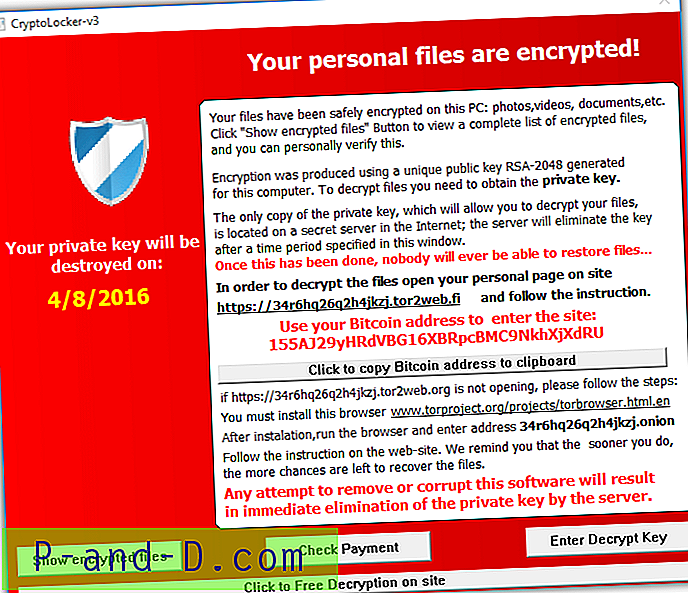Meskipun Microsoft .NET Framework adalah sesuatu yang tidak disukai oleh banyak orang, itu telah menjadi sesuatu yang perlu dilakukan karena banyak pengembang menggunakan fungsinya untuk membantu membuat perangkat lunak pemrograman lebih mudah. Masalah utama dengan .NET adalah besar dalam hal ruang disk dan tampaknya semakin besar dengan setiap rilis. Masalah lain adalah banyaknya perbaikan keamanan untuk itu dan sebagian besar pembaruan Windows kemungkinan akan terkait .NET setiap bulan.
Kami melakukan beberapa pengujian .NET skala kecil beberapa waktu lalu dan menemukan itu tidak benar-benar berdampak pada kinerja sistem, tetapi yang dilakukannya adalah menginstal ribuan file, folder, dan entri registri ke sistem Anda. Dengan begitu banyak data seputar .NET dan kerumitan instalasinya, cukup mudah untuk dimutakhirkan, atau kerangka kerja itu sendiri gagal karena sesuatu telah rusak dan program yang mengandalkannya tidak akan berjalan. Di sini kami menunjukkan kepada Anda beberapa cara untuk memperbaiki masalah .NET Framework. Jalankan Pemindaian Cepat Untuk Masalah .NET framework
Tentu saja sangat mungkin sebuah program yang Anda coba jalankan yang menghasilkan kesalahan .NET bisa memiliki masalah sendiri dan Kerangka itu sendiri tidak bisa disalahkan. Mencoba untuk memperbaiki masalah yang tidak ada dapat menyebabkan semua masalah. Beberapa program gagal mungkin adalah giveaway. NET memiliki beberapa korupsi tetapi hanya satu program yang crashing saja bisa menjadi salah satu.

Alat kecil yang disebut .NET Framework Setup Verification Tool dapat membantu Anda dalam situasi ini dan menjalankan pemeriksaan pada versi .NET yang telah diinstal. Jika ada file, folder atau entri registri yang berkaitan dengan .NET hilang atau rusak, program akan memberi tahu Anda. Cukup unduh dan jalankan alat, pilih versi .NET yang ingin Anda periksa dari drop down dan klik Verifikasi Sekarang . Dalam beberapa detik Anda akan diberitahu apakah pemeriksaan telah menemukan masalah atau tidak, Anda dapat memutuskan apakah tindakan yang lebih serius diperlukan untuk memperbaiki .NET.
Unduh .NET Framework Setup Verification Tool
1. Coba Gunakan Fungsi .NET Repair
Jika Anda telah menginstal versi .NET secara manual atau diinstal melalui Pembaruan Windows, harus ada fungsi bawaan yang menawarkan untuk memperbaiki instalasi .NET untuk Anda. Ini mencoba untuk mengatur ulang semuanya kembali ke default.
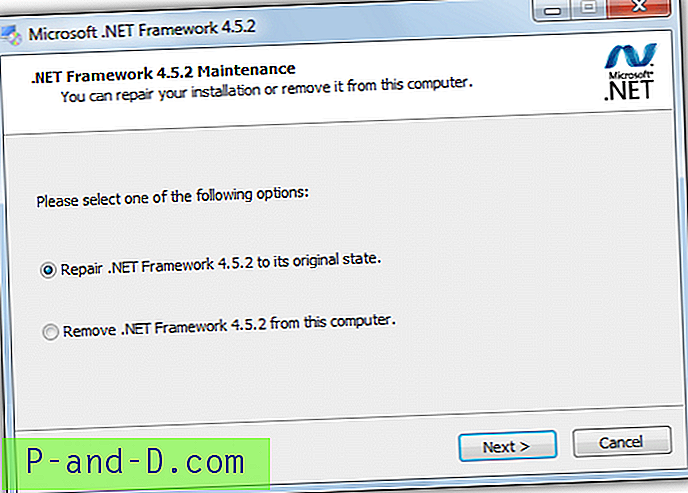
Pergi ke Control Panel dan buka Program dan Fitur (Tambah dan Hapus untuk XP), temukan versi .NET yang Anda yakini memiliki masalah dan klik dua kali atau pilih Ubah / Hapus Instalasi. Ini akan memunculkan jendela yang mirip dengan di atas dan menanyakan apakah Anda ingin Memperbaiki atau Menghapus. Jelas Anda dapat mencoba untuk Memperbaiki terlebih dahulu, jika itu tidak berhasil coba Hapus dan instal ulang.
2. Alat Perbaikan Microsoft .NET Framework
Anda akan berpikir bahwa pembuat .NET memiliki posisi terbaik untuk mengetahui kesalahan apa yang paling umum dan cara terbaik untuk memperbaikinya. Versi awal dari .NET Framework Repair Tool hanya kompatibel dengan mendiagnosis dan memperbaiki masalah dengan versi 4, tetapi telah diperluas untuk mencakup .NET 4.5.1, 4.5, 4 dan 3.5 SP1 (termasuk .NET 3.0 SP2 dan 2.0 SP2 ). Ini kompatibel dengan versi Server Windows XP, Vista, 7 dan 2003/2008.
Untungnya alat ini dapat dieksekusi mandiri sehingga Anda cukup mengunduh dan menjalankannya untuk memulai prosesnya. Sebelum menjalankan alat, Anda harus menyetujui ketentuan yang mencakup pengungkapan bahwa Microsoft akan mengumpulkan informasi tentang perangkat keras Anda, log kesalahan dan berbagai bit informasi lainnya tentang penggunaan program. Anda dapat memilih apakah akan mengirim data atau tidak di akhir perbaikan yang gagal.
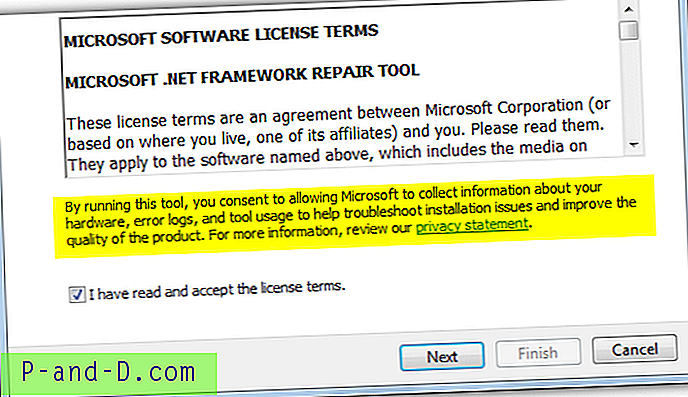
Klik Next dan itu akan menjalankan 9 tes berbeda untuk menganalisis masalah sistem. Microsoft tidak mengatakan apa tesnya dan jendela progres berjalan terlalu cepat untuk mengetahuinya. Perbaikan pertama adalah selalu mendaftar ulang dan memulai kembali Layanan Pemasang Windows yang merupakan penyebab umum kesalahan. Jika Anda masih mengalami masalah setelah titik ini, alat ini akan melakukan diagnosa dan perbaikan yang lebih panjang dan lebih lengkap yang bisa memakan waktu beberapa menit untuk menyelesaikan.
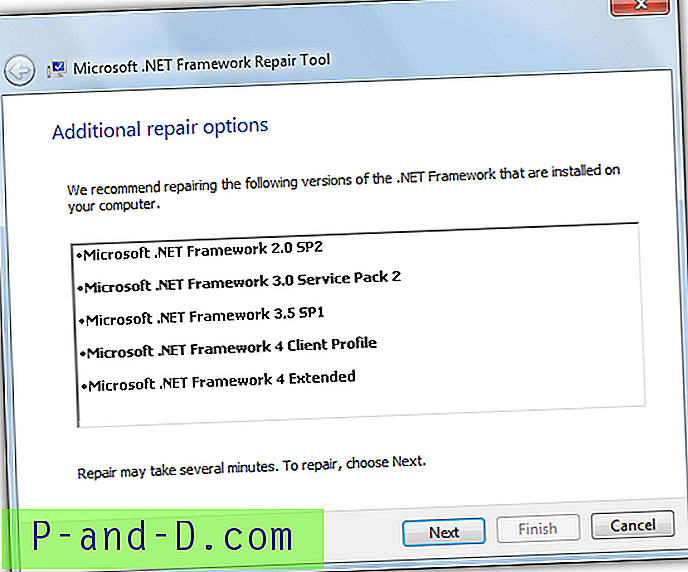
Jika masalah telah diperbaiki maka alat telah melakukan tugasnya. Microsoft .NET Framework Repair Tool hanya akan memperbaiki versi .NET yang telah diinstal oleh Anda atau pembaruan Windows. Ini tidak akan mendiagnosis atau mencoba memperbaiki versi bawaan yang datang sebagai standar dengan sistem operasi. Misalnya. NET 3.5 terintegrasi ke dalam Windows 7 sehingga tidak akan dikenali oleh alat. Opsi baris perintah juga tersedia untuk menjalankan alat dalam mode diam, offline atau untuk secara otomatis keluar dari log data dan mengirim dll.
Unduh .NET Framework Repair Tool
3. .NET Framework Setup Cleanup Utility
Alat Pembersihan .NET Framework adalah oleh karyawan Microsoft bernama Aaron Stebner. Alat ini dilabeli sebagai "upaya terakhir" oleh penulisnya dan harus digunakan SETELAH metode perbaikan atau pencopotan pemasangan standar gagal. Hal yang baik adalah alat ini terus diperbarui dan revisi terbaru telah membawa dukungan untuk .NET 4.5.1 dan 4.5.2 terbaru. Tentu saja, ini mendukung semuanya yang lebih tua dari itu, sampai ke .NET versi 1.0.
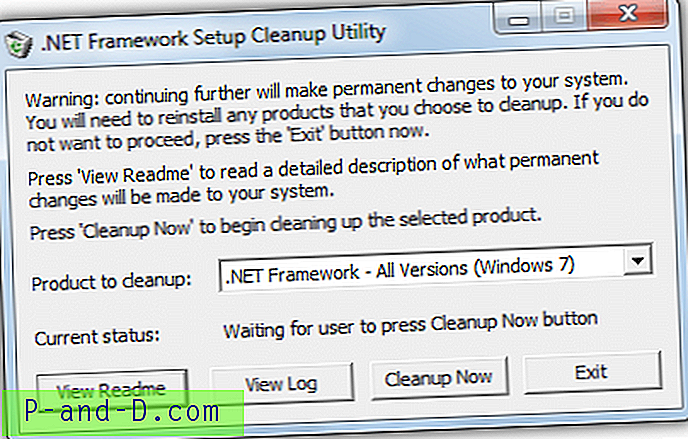
Program ini tidak mencoba memperbaiki apa pun yang berkaitan dengan .NET melainkan mencoba sepenuhnya menghapusnya dari sistem Anda, memungkinkan untuk menginstal ulang yang bersih dan mudah-mudahan bebas masalah. Ini akan berusaha untuk menghapus file, direktori, data registri dan informasi pendaftaran Pemasang Windows yang sebelumnya telah diinstal oleh .NET Framework.
Alat ini mudah digunakan, cukup jalankan portable executable dan terima lisensi, pilih versi .NET yang ingin Anda bersihkan (atau pilih semua jika Anda ingin mencoba dan memulai dari awal), lalu klik Bersihkan Sekarang . Bergantung pada apa yang Anda hapus prosesnya akan memakan waktu agak lama dan akhirnya menunjukkan "Status saat ini" berhasil. Anda kemudian dapat menginstal ulang .NET Framework lagi.
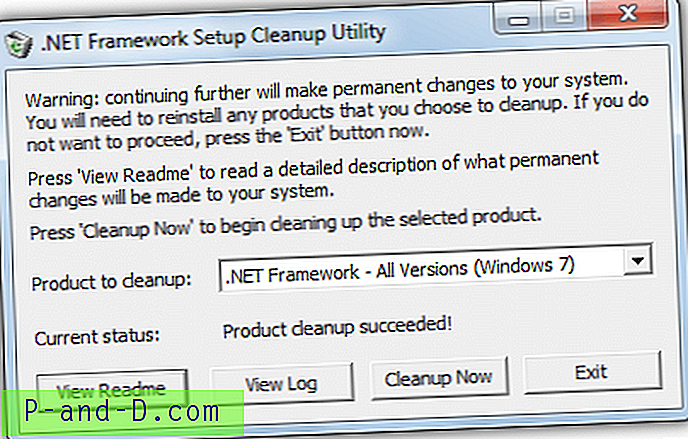
Seperti alat perbaikan Microsoft, versi .NET yang merupakan komponen sistem dan yang sudah diinstal sebelumnya tidak terdaftar dan tidak akan disentuh. Jadi Windows 7 tidak akan menampilkan 3.5, 3.0 atau 2.0, Vista tidak akan menampilkan 3.0 atau 2.0, Windows XP akan menampilkan semua versi yang diinstal karena tidak pernah datang dengan versi. NET yang terintegrasi secara default. Perhatikan bahwa Anda mungkin perlu menjalankan perbaikan atau instal ulang versi yang tersisa karena file dan kunci registri mungkin telah dihapus selama pembersihan yang dibagikan oleh beberapa versi .NET.
Unduh .NET Framework Setup Cleanup Utility
4. Alat Kesiapan Pembaruan Sistem Windows
Alat kesiapan pembaruan sistem berasal dari Microsoft dan dirancang untuk memeriksa area sistem Anda yang dapat menyebabkan masalah dengan Windows dan mencegah pembaruan perbaikan terbaru atau bahkan Paket Layanan menginstal dengan benar. Misalnya memeriksa folder Servis dan WinSXS di C: \ Windows dan beberapa lokasi registri yang berbeda. Jika mendeteksi masalah dengan manifes, lemari, atau data registri yang salah, masalah ini dapat diperbaiki secara otomatis.
Fungsi yang bermanfaat adalah Alat Kesiapan juga menjalankan pemindaian pada versi .NET Framework yang diinstal secara default pada sistem seperti Windows 7, 8 atau Vista, dan dapat melakukan sejumlah perbaikan jika diperlukan. Pembaruan terbaru untuk alat ini telah memperbaiki masalah perbaikan untuk .NET 2.0 pada Windows 7 dan 2008 pada khususnya.
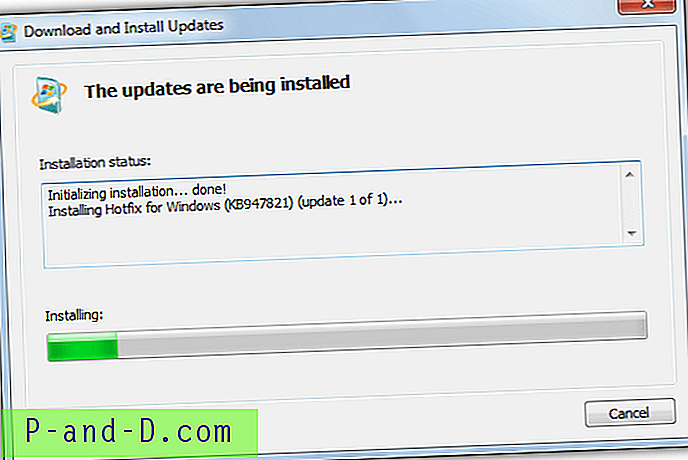
Berita buruknya adalah Alat Kesiapan Pembaruan Sistem cukup besar dan lebih dari 200MB untuk Windows 7 32-bit, 500MB + untuk Windows 7 64-bit. Pengguna Windows 8 tidak perlu mengunduh alat ini karena sudah terintegrasi ke dalam Windows. Masalah lainnya adalah pemindaian dan perbaikan apa pun yang perlu dilakukan bisa memakan waktu cukup lama, 15-20 menit cukup umum. Jalankan saja alat itu dan biarkan selesai, kemudian cobalah untuk melihat apakah masalah Anda telah hilang.
Unduh Alat Kesiapan Pembaruan Sistem Windows